控制面板是Windows电脑控制核心,也称为控制中心,基本所有的电脑设置都可以在控制面板中找到,如添加硬件、添加/删除软件、管理帐户等等,对于电脑用户来说,非常重要。不过,从Win10开始,微软有意将控制面板给隐藏了,以至于很多电脑用户找不到控制面板在哪,如何打开。今天,芝麻科技讯就来为大家分享下Win7、Win10、Win11快速打开控制面板方法。
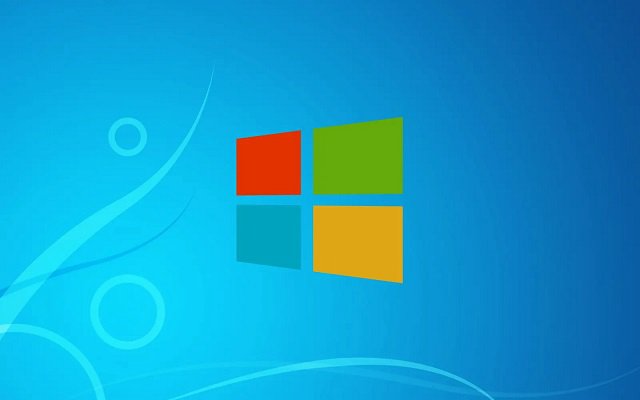
控制面板在哪?
对于 Win 7、Win XP 等较老的 Windows 系统版本,打开控制面板操作非常简单,只要在桌面左下角的 开始菜单 中就可以快速找到,点击进入即可,如图所示。
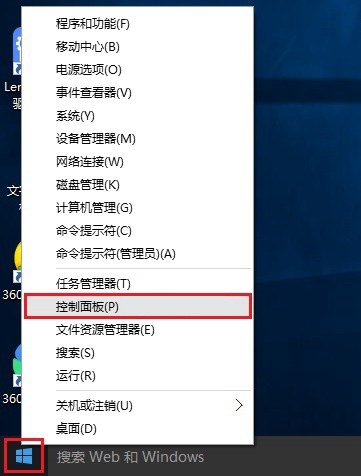
但对于Win10、Win11等新一代操作系统而言,开始菜单中根本找不到控制面板入口,用户只能通过其它方式找到控制面板,以下是Win10、Win11快速打开控制面板方法,这些方法也适合Win7以下操作系统。
Win10、Win11快速打开控制面板方法
1、命令法打开控制面板
首先使用 Windows + R 组合快捷打开运行对话框(Windows键通常是键盘上有微软标志那个,介于Ctrl和Alt之间的那个键)。
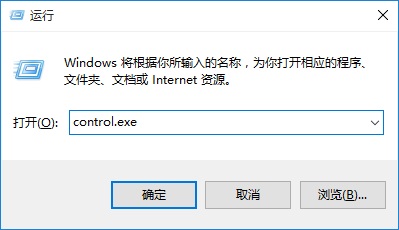
之后输入打开控制面板快命令:control.exe 然后点击底部的确定,就可以打开控制面板了,如图所示。

2、借助系统搜索打开控制面板
虽然Win10以上系统隐藏了控制面板入口,但我们依然可以借助Windows自带的搜索功能找到控制面板,操作方法如下。
首先使用 Windows + i 组合快捷键打开设置页面,之后在界面上方的搜索框中,输入关键词 控制面板 就能找到入口了,如图所示。
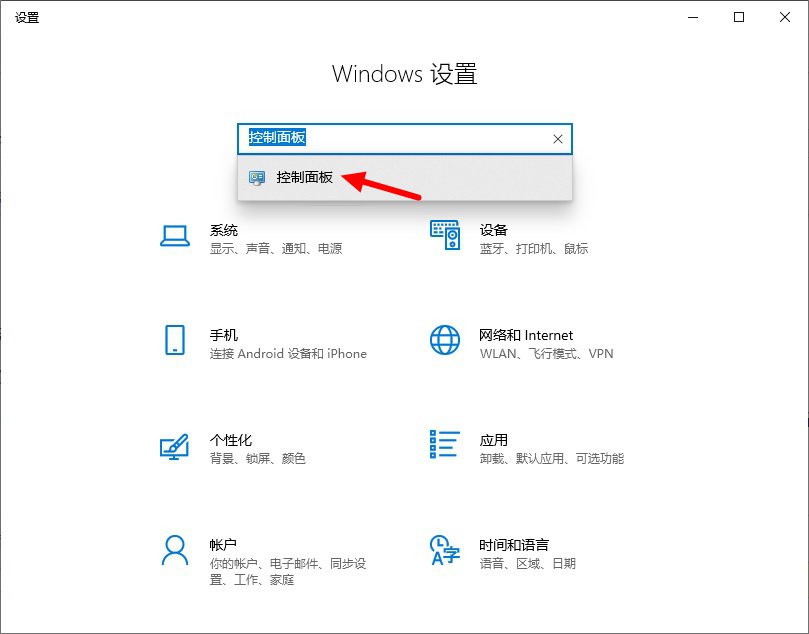
Windows系统打开控制面板的方法还有很多,以上仅为大家分享几种比较简单实用的方法,大家只要掌握一种方法就够了。


